iOS16一键抠图怎么用? iOS16一键抠图官方教程
作者:快盘下载 人气:苹果ios16怎么一键抠图,今天小编就给大家带来这篇经验,感兴趣的小伙伴们一起来看看吧。
9月13日凌晨,苹果面向支持的机型推送了iOS 16正式版系统,作为一次重大版本升级,带来了不少新功能。除了锁屏壁纸、锁屏小工具外,iOS 16还能让iPhone秒变抠图神器。
14日,@Apple支持 发布iOS 16抠图教程,在iOS 16上只需一个长按的动作,就能把iPhone照片中的拍摄主体提取出来,拷贝粘贴到聊天对话或是正在编辑的文档里。
抠图过程比一般的抠图App方便,精细度也更高,不过需要主体比较明显的照片,如果主体不明显,抠图效果就不是很好。
另外,这一功能需要搭载苹果A12及以后芯片的iPhone。

除一键抠图外,升级iOS 16后,可在电池设置中将百分比电量开关打开,电池图标内部即可显示数字。但开启后电池图标就一直都是充满的状态,不会随电量减少而发生变化,容易造成一定误导。
据了解,LCD屏和小屏版无法使用这一功能,也就是iPhone XR、iPhone 11、iPhone 12 mini、iPhone 13 mini都不行。
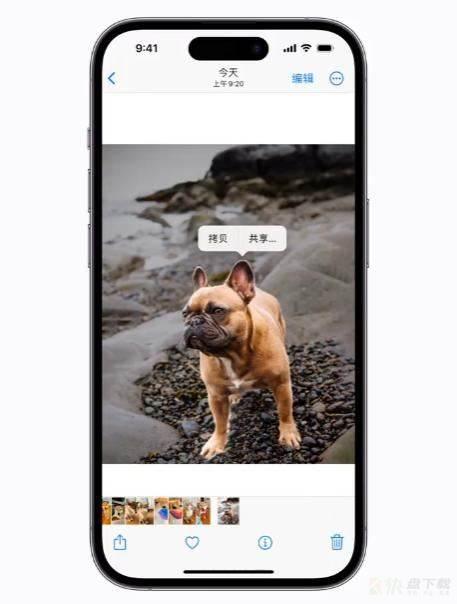
一键抠图用法
1、打开相册,选择要抠图的图片。
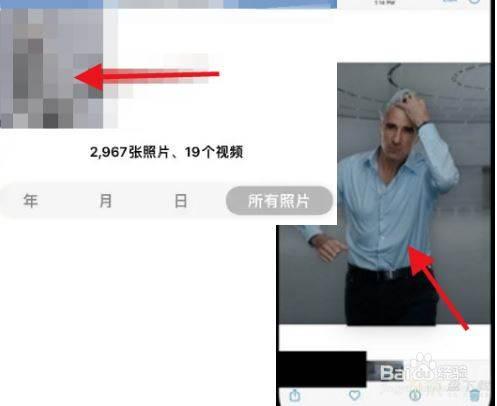
2、等到白光出现后,松开,将图像拖动到其他地方即可。
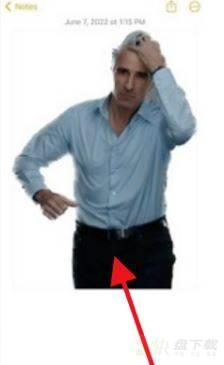
以上就是iOS16一键抠图官方教程,希望大家喜欢,请继续关注快盘下载。
相关推荐:
苹果iOS16地图出行功能在哪? iOS16地图出行的使用方法
iOS16景深效果打不开怎么办? 苹果iOS16景深壁纸的设置方法
iOS16锁屏健康码怎么添加? iOS16快速打开健康码的技巧
加载全部内容